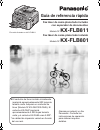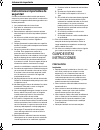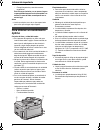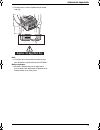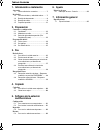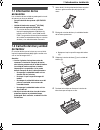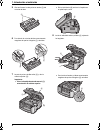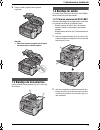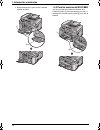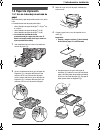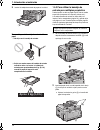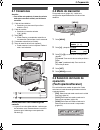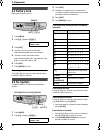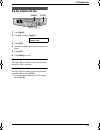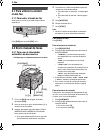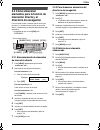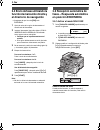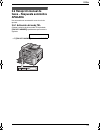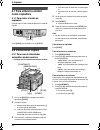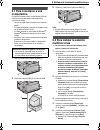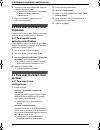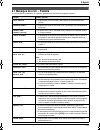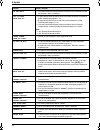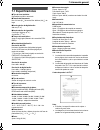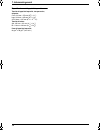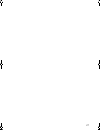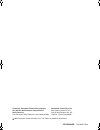- DL manuals
- Panasonic
- All in One Printer
- KX-FLB801
- (Spanish) Guía De Referencia Rápida
Panasonic KX-FLB801 (Spanish) Guía De Referencia Rápida
Guía de referencia rápida
Fax láser de cama plana todo incluido
con separador de documentos
Modelo Nº
KX-FLB801
Modelo Nº
KX-FLB811
El modelo ilustrado es el KX-FLB811.
L
El cartucho de tóner incluido inicialmente
imprimirá aproximadamente 800 hojas de
tamaño carta. Adquiera un cartucho de
tóner (Modelo Nº KX-FA87/KX-FA85). El
cartucho KX-FA87 imprimirá
aproximadamente 2.500 hojas tamaño
carta y el cartucho KX-FA85 unas 5.000*.
*
La calidad de impresión variará en función
del uso real.
Gracias por adquirir un fax
Panasonic. Consulte las
instrucciones de operación
para obtener mayores
detalles.
Fax láser de cama plana todo incluido
FLB811(QRG)-PFQW2364ZA-es.
Page 1 Wednesday, February 15, 2006 9:06 AM
Summary of KX-FLB801
Page 1
Guía de referencia rápida fax láser de cama plana todo incluido con separador de documentos modelo nº kx-flb801 modelo nº kx-flb811 el modelo ilustrado es el kx-flb811. L el cartucho de tóner incluido inicialmente imprimirá aproximadamente 800 hojas de tamaño carta. Adquiera un cartucho de tóner (mo...
Page 2: Instrucciones Importantes De
Información importante 2 información importante instrucciones de seguridad instrucciones importantes de seguridad cuando se utilice esta unidad, tendrán que tomarse siempre las precauciones que se indican a continuación para reducir el riesgo de incendio, descargas eléctricas o lesiones personales. ...
Page 3
Información importante 3 radiación láser l la impresora de esta unidad utiliza un láser. La utilización de controles, ajustes o procedimientos distintos de los que aquí se describen puede tener como resultado una exposición peligrosa a la radiación. Kx-flb811 kx-flb801 cartucho de tóner l tome las s...
Page 4: Para Obtener Un Rendimiento
Información importante 4 – estampillas postales y otros instrumentos negociables esta lista no es inclusiva y no se asume ninguna responsabilidad respecto a si está completa o es exacta. En caso de duda, comuníquese con su asesor legal. Aviso: l instale su máquina cerca de un área supervisada para e...
Page 5: Aprox. 16 Kg (35,3 Lb.)
Información importante 5 l cuando mueva la unidad, sujétela bien por ambos lados ( 1 ). Nota: l la mayoría de las ilustraciones indicadas en esta guía de referencia rápida se basan en el kx-flb811. Marcas registradas: l microsoft y windows son marcas registradas o marcas comerciales de microsoft cor...
Page 6: 2. Preparación
Tabla de contenido 6 1. Tabla de contenido 1. Introducción e instalación accesorios 1.1 información de los accesorios....................... 7 instalación 1.2 cartucho de tóner y unidad del tambor......... 7 1.3 bandeja de documentos ............................... 9 1.4 bandeja de salida..............
Page 7: 1.1 Información De Los
1. Introducción e instalación 7 1 introducción e instalación accesorios 1.1 información de los accesorios los accesorios de esta unidad se pueden pedir a través de internet, por fax o por teléfono. – cartucho de tóner de repuesto *1 (kx-fa87/kx- fa85) – unidad del tambor de repuesto *1 (kx-fa86) – u...
Page 8
1. Introducción e instalación 8 5 gire con firmeza las dos palancas verdes ( 1 ) del cartucho de tóner. 6 para instalar el cartucho de tóner correctamente, asegúrese de que los triángulos ( 1 ) coincidan. 7 levante la palanca de liberación ( 1 ) y abra la cubierta superior ( 2 ). Importante: l cierr...
Page 9: 1.3 Bandeja De Documentos
1. Introducción e instalación 9 9 cierre la cubierta superior hasta que esté asegurada. Atención: l para evitar lesiones, asegúrese de no meter las manos bajo la cubierta superior. 1.3 bandeja de documentos inserte la bandeja de documentos ( 1 ) en la ranura ( 2 ) de la unidad. 1.4 bandeja de salida...
Page 10
1. Introducción e instalación 10 l repita desde el paso 1 para instalar la bandeja superior de salida. 1.4.2 para los usuarios del kx-flb801 jale con suavidad hacia adelante el extensor de la bandeja de salida ( 1 ) hasta que encaje en su sitio y, a continuación, presione su parte central ( 2 ) para...
Page 11: 1.5 Papel De Impresión
1. Introducción e instalación 11 1.5 papel de impresión 1.5.1 uso de la bandeja de entrada de papel se puede utilizar papel de impresión tamaño carta, oficio o a4. La bandeja de entrada de papel puede alojar: – hasta 250 hojas de papel de 60 g/m 2 a 75 g/m 2 (16 lb. A 20 lb.). – hasta 230 hojas de p...
Page 12: Aprox. 2 Kg (4,4 Lb.)
1. Introducción e instalación 12 5 inserte la bandeja de entrada de papel en la unidad. Precaución para la bandeja de entrada del papel l no deje caer la bandeja de entrada. L sujete con ambas manos la bandeja de entrada cuando la retire o la instale. La bandeja de entrada pesa aproximadamente 2 kg....
Page 13: 2.1 Conexiones
2. Preparación 13 2 preparación conexiones y configuración 2.1 conexiones atención: l para utilizar este producto, la toma de corriente debe estar cerca de la unidad y ser fácilmente accesible. Uso de protectores contra sobrecargas de corriente l la garantía no cubre daños debidos a sobrecargas de c...
Page 14: 2.4 Fecha Y Hora
2. Preparación 14 programación inicial 2.4 fecha y hora debe ajustar la fecha y la hora. 1 pulse { menu } . 2 pulse {#} , y después { 1 }{ 0 }{ 1 } . Set date & time press set 3 pulse { set } . 4 introduzca la fecha actual (mes/día/año) seleccionando 2 dígitos para cada elemento. 5 introduzca la hor...
Page 15: 2.6 Su Número De Fax
2. Preparación 15 2.6 su número de fax 1 pulse { menu } . 2 pulse {#} , y después { 1 }{ 0 }{ 3 } . Your fax no. Press set 3 pulse { set } . 4 introduzca su número de fax, con un máximo de 20 dígitos. 5 pulse { set } . 6 pulse { menu } para salir. Para corregir un error pulse { } o { > } para mover ...
Page 16: Como Fax
3. Fax 16 3 fax envío de faxes 3.1 para utilizar la unidad como fax 3.1.1 para entrar al modo de fax antes de enviar un fax, fije el modo de operación en modo de fax. Pulse { fax } para encender { fax } la luz. 3.2 envío manual de faxes 3.2.1 para usar el alimentador automático de documentos l verif...
Page 17: 3.3 Cómo Almacenar
3. Fax 17 3.3 cómo almacenar elementos para la función de marcación directa y el directorio de navegación para un rápido acceso a números que se marcan con frecuencia, la unidad ofrece la función de marcación directa (14 elementos) y el directorio de navegación (300 elementos). L asegúrese de que la...
Page 18: En Posición Encendida
3. Fax 18 3.4 envío de faxes utilizando la función de marcación directa y el directorio de navegación l asegúrese de que la luz de { fax } esté encendida. 1 ajuste el ancho de las guías de documentos al tamaño real del documento. 2 inserte el documento (hasta 40 páginas) con la impresiÓn hacia arrib...
Page 19: 3.6 Recepción Manual De
3. Fax 19 3.6 recepción manual de faxes – respuesta automática apagada use este modo con una extensión o con el auricular opcional. 3.6.1 activación del modo tel coloque la máquina de fax en modo tel oprimiendo { fax auto answer } repetidamente para mostrar lo siguiente. Tel mode l el { fax auto ans...
Page 20: Como Copiadora
4. Copiado 20 4 copiado copiadora 4.1 para utilizar la unidad como copiadora 4.1.1 para entrar al modo de copiadora antes de copiar, ajuste el modo de operación a modo de copiado. Pulse { copy } para encender la luz de { copy } . 4.2 cómo hacer copias 4.2.1 para usar el alimentador automático de doc...
Page 21: 5.1 Para Conectarse A Una
5. Software de la estación multifunciones 21 5 software de la estación multifunciones configuración 5.1 para conectarse a una computadora el software panasonic multi-function station (estación multifunciones) permite que la unidad efectúe las siguientes funciones: – imprimir en papel simple, transpa...
Page 22: Impresora
5. Software de la estación multifunciones 22 6 conecte la unidad con el cable de usb (página 21), y después haga clic en [ next ] . L si la unidad está conectada a su computadora, el nombre del modelo se detectará automáticamente. 7 haga clic en [ install ] , y después siga las instrucciones en pant...
Page 23
6. Ayuda 23 6 ayuda 6.1 mensajes de error – pantalla si la unidad detecta un problema, en la pantalla aparecerán uno o más de los siguientes mensajes. Pantalla causa y solución “ call service ” l algo funciona mal en la unidad. Comuníquese con nuestro personal de servicio. “ carriage error ” l algo ...
Page 24
6. Ayuda 24 “ no fax reply ” l la máquina de fax de la otra persona está ocupada o se ha quedado sin papel de impresión. Vuelva a intentarlo. “ out of paper input tray #1 ” l el papel de impresión no está instalado o la bandeja de entrada se quedó sin papel. Instale papel (página 11, 12). L el papel...
Page 25: 7.1 Especificaciones
7. Información general 25 7 información general especificaciones 7.1 especificaciones ■ tipo de línea telefónica: red telefónica pública conmutada ■ tamaño del documento: max. 216 mm (8 1 / 2 ") de ancho, max. 600 mm (23 5 / 8 ") de largo ■ ancho efectivo de digitalización: 208 mm (8 3 / 16 ") ■ anc...
Page 26
7. Información general 26 especificaciones del papel de impresión tamaño del papel de impresión, transparencias, etiquetas: carta: 216 mm × 279 mm (8 1 / 2 " × 11") legal: 216 mm × 356 mm (8 1 / 2 " × 14") a4: 210 mm × 297 mm (8 1 / 4 " × 11 11 / 16 ") tamaño del sobre: #10: 105 mm × 241 mm (4 1 / 8...
Page 27
27 flb811(qrg)-pfqw2364za-es.Book page 27 wednesday, february 15, 2006 9:06 am.
Page 28
Pfqw2364zb cm1005dt1026 pfqw2364zb cm1005dt1026 panasonic consumer electronics company, una divisón de panasonic corporation of north america one panasonic way, secaucus, new jersey 07094 panasonic puerto rico, inc. San gabriel industrial park, ave. 65 de infantería, km. 9.5, carolina, puerto rico 0...